本篇文章由小编给您带来的钉钉表格如何生成图片和表格转换图片方法介绍的具体内容分享。在钉钉APP中,能够为各位用户提供非常多方便的办公功能,用户还能够在线进行表格的制作编辑,并且能够将表格的部分生成图片来分享给好友,那么要怎么在表格中生成图片呢?操作的方法是什么样的呢?想必大家对此都有疑问,下面就跟随小编一起来看看吧!

钉钉表格转换图片方法介绍
1、打开钉钉,点击底部协作,点击文档,选择Excel表格进入。
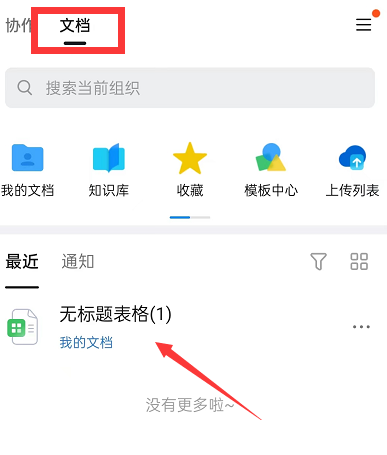
2、或者点击右下角加号,新建表格。
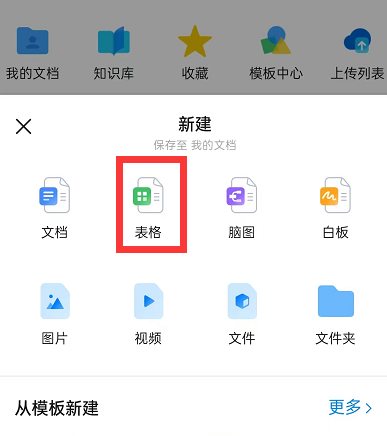
3、打开表格后,选中要生成图片的表格位置。

4、长按,点击生成图片。
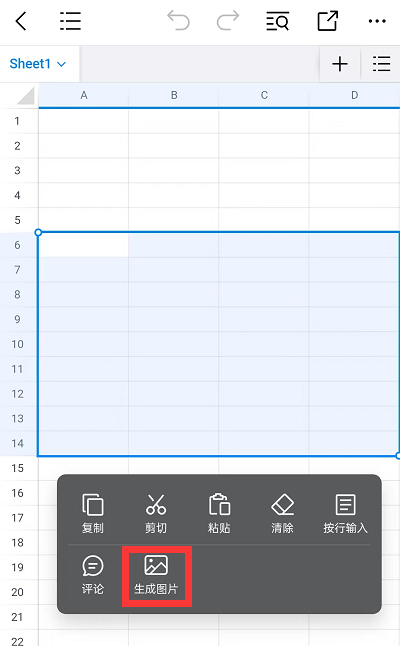
5、选择保存到手机或者直接分享到聊天即可。
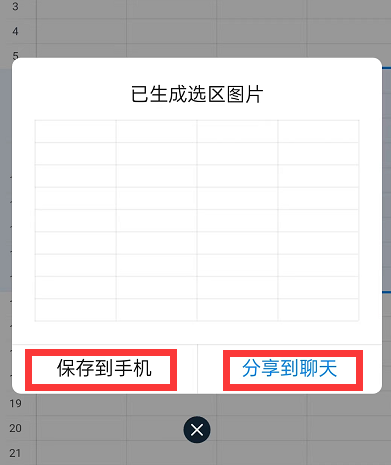
以上就是钉钉表格如何生成图片和表格转换图片方法介绍的全部内容,希望可以为你带来帮助,欢迎大家阅读!




